スイッチを使ってタイマーを制御――「運動しなさい! 電光掲示板」がついに完成!!:アイデア・ハック!! Arduinoで遊ぼう(9)(1/2 ページ)
頭の中のアイデアを「Arduino(アルドゥイーノ)」で実現!! 筆者と一緒にモノづくりの喜びや難しさを体験・体感してみよう。連載第9回は、前回作った電光掲示板にスイッチとブザーを追加する。仕様通りに完成させるぞ!
厳しかった冬もようやく終わりを告げ、少しずつ春の気配を感じられるようになってきました。ただ、せっかく暖かくなってきても、筆者は毎日のようにPCにかじりついて仕事をしています。当然、運動不足の自覚もあり、いいかげん何とかしなくてはと思っていますが、なかなか実行に移せません……。
カラダを動かすことは、運動不足解消だけでなく、考えで煮詰まった頭をリフレッシュさせてくれる効果もあります。そう、仕事中に誰かが「ちょっと散歩に行っておいでよ!」なんて声を掛けてくれたらどんなにいいことか……。
そんなことを考え、前回、「Arduino」を専属トレーナーにしようと「運動しなさい! 電光掲示板」の開発に挑戦しました。ただ、ディスプレイの扱いが思いのほか手強くて、当初予定していた機能を盛り込むことができませんでした……。今回はそのリベンジです!
スイッチを使ってタイマーを制御! ディスプレイ表示と連動させる
前回作ったのは、16文字×2行の表示が行えるOLEDカラーディスプレイを、3つのブロックに区切って文字を表示するシステムです。
使用したディスプレイは、共立エレショップの「シリアル→パラレル変換ボード付16x2 OLEDカラーディスプレイ」です。このキットは、変換ボードとディスプレイがセットになっているので、たった2本のケーブルを接続するだけで配線が完了します。メッセージ表示は、「Serial.print()」を使って文字列を送るだけと超カンタンです! しかし、表示を思い通りに制御しようとすると、それなりにプログラミングしなくてはなりません。実際、ガリガリと書いてみたら、想像以上にプログラムが長くなってしまい驚きました。
企画段階では、スイッチで設定時間を指定できるようにして、ブザー音とともにディスプレイにメッセージを表示するつもりでした。今回は、当初の計画通り完成させますよー! じゃじゃーん(画像1)。
前回の電光掲示板回路に、スイッチを3つとブザーを1つ追加しました。「スイッチもブザーもこれまで使ったことがあるから、今度こそラクショー!」と思っていたんですが……。ディスプレイに表示したタイマーの数字をチカチカと点滅させようとしたら、プログラムにちょっと工夫が必要でした。
タイマーと連動させて文字を点滅させるのは、Arduino入門で必ずやる“LEDチカチカ”とは考え方が違いました。「マイコンプログラムは奥が深い!!」と思いつつ、どうにか「運動しなさい! 電光掲示板 ver.1.1」を完成させました(動画1)。
スイッチで時間をセットして、中央のスタートボタンを押したら、タイマーが始動。前回より仕様を少しバージョンアップして、メッセージは複数登録したものをランダム表示するようにしました。
スイッチを1回押すごとに、設定時間が「+1」または「−1」されます。また、さすがに60分を指定するのにボタンを59回押すのは面倒なので、長押ししたら連続して数字がインクリメント/デクリメントされるようにプログラムしました。もう1つ、タイマーの数字がチカチカと点滅するのもポイントです。これがないとシステムが動いているように見えないんですよね。
ブレッドボードで回路を組もう
今回追加した機能は、日常使っている家電製品でもよくあるものですが、自分でプログラミングしてみると「なるほど、こういうロジックにしないと動かないのか」といった気付きもあり、非常に面白かったです。
以下、今回使用する部品を紹介します(画像2、表1)。
それでは、ブレッドボード上で回路を作成してみましょう。回路図と部品配置図を以下に示します(画像3、画像4、画像5)。
スイッチを押して、時間の設定をディスプレイに表示する
今回、機能が追加されたので、モジュール構成は以下のようになります(画像6)。
Copyright © ITmedia, Inc. All Rights Reserved.
組み込み開発の記事ランキング
- 炎上したのは暑過ぎた夏のせい!? 永守イズムのマイクロマネジメントを懐かしむ
- 飛躍するXilinx、AMDとの因縁も既に始まっていた!?
- 京セラがウェアラブル空中ディスプレイを試作、新開発の「メタレンズ」で実現
- ヤマハが車載スピーカーの新技術を開発、バネで車体パネルに伝わる振動を抑制
- 医療内視鏡向けの小型かつ高感度CMOSセンサーの製品情報を公開
- TDP半減でブースト周波数を28%向上、最大16コアの組み込みプロセッサ
- マイコンでAIを極めるルネサス/Armがモバイル向け基盤を全面刷新
- IoT向けのWi-Fi 6およびBluetooth LE対応Armマイコン
- 三菱電機の独自フィジカルAI、予防保全で学習データを9割削減し精度を3割向上
- 布製の人協働ロボ向けセーフティ人感知センサー、貼り付けや巻き付けが可能
コーナーリンク

 画像1 「運動しなさい! 電光掲示板 ver.1.1」。スイッチで時間を設定して、メッセージ表示とともに音が鳴る
画像1 「運動しなさい! 電光掲示板 ver.1.1」。スイッチで時間を設定して、メッセージ表示とともに音が鳴る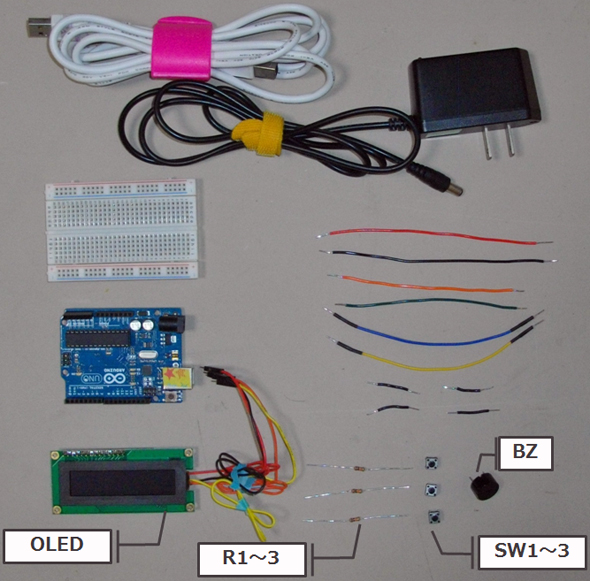 画像2 「運動しなさい! 電光掲示板 ver.1.1」で使用する部品一式。OLEDとアドオンボードは、前回はんだ付けした
画像2 「運動しなさい! 電光掲示板 ver.1.1」で使用する部品一式。OLEDとアドオンボードは、前回はんだ付けした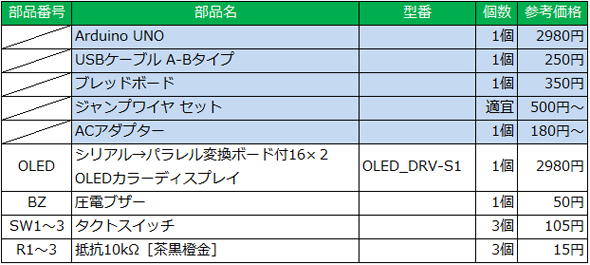 表1 「運動しなさい! 電光掲示板 ver.1.1」の制作で使用する部品リスト。価格は
表1 「運動しなさい! 電光掲示板 ver.1.1」の制作で使用する部品リスト。価格は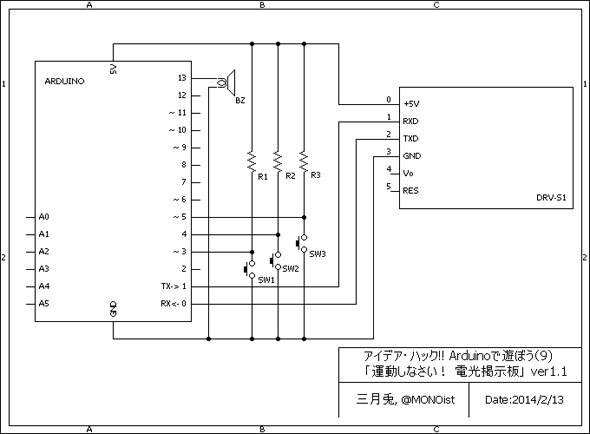
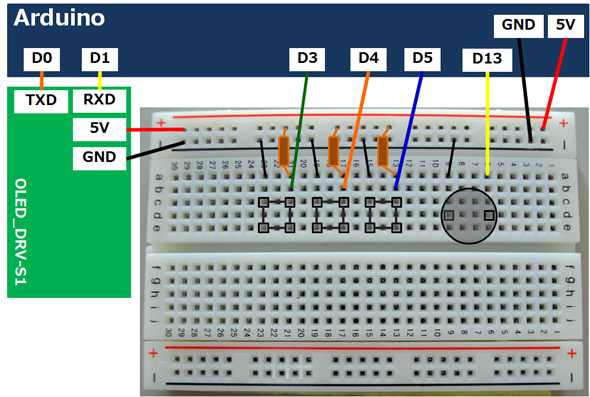
 画像5 ブレッドボードに部品を実装したところ
画像5 ブレッドボードに部品を実装したところ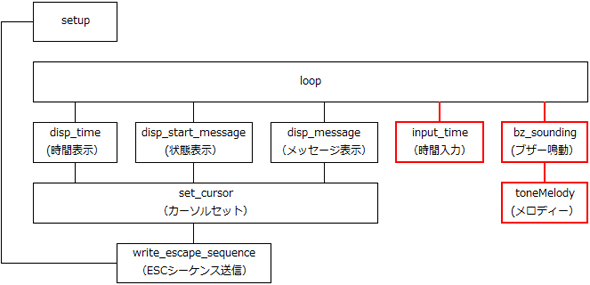 画像6 スイッチで時間を入力する関数と、ブザー関連の関数を追加。loop()内で、時間設定中とタイマーカウント中のモードを分けているのがポイント
画像6 スイッチで時間を入力する関数と、ブザー関連の関数を追加。loop()内で、時間設定中とタイマーカウント中のモードを分けているのがポイント

